在日常的数据分析和处理工作中,Excel已成为了不可或缺的工具。而其中的VLOOKUP函数(纵向查找函数)则是很多Excel用户最常使用的函数之一,它可以帮助我们快速从表格中查找需要的数据,从而大大提高工作效率。不过,尽管VLOOKUP函数看起来简单易懂,但在实际使用过程中,很多用户常常遇到一些问题。为了帮助大家更好地掌握VLOOKUP函数,本文将详细介绍它的使用注意事项。
1.查找区域的选择
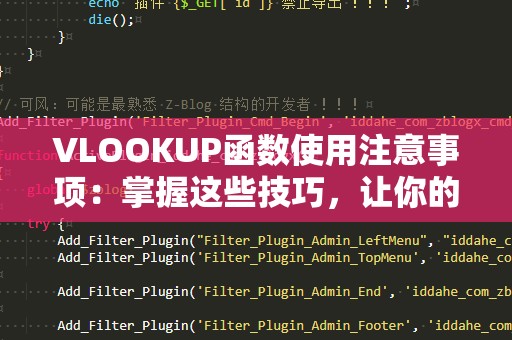
VLOOKUP函数的基本格式为:=VLOOKUP(查找值,查找区域,返回列数,[匹配方式])。其中,查找区域的选择至关重要。许多新手用户可能会忽视这一点,导致函数无***常工作。
需要注意的是,VLOOKUP函数只能从查找区域的最左侧列开始查找数据。因此,在使用VLOOKUP时,要确保查找值所在的列位于查找区域的最左边。如果查找值所在的列不在最左边,VLOOKUP将无法返回正确的结果。
2.精确匹配与近似匹配的区别
VLOOKUP函数的第四个参数是可选的,它决定了查找方式是精确匹配还是近似匹配。精确匹配用“FALSE”表示,近似匹配用“TRUE”表示。默认情况下,如果你没有填写这个参数,VLOOKUP函数将会进行近似匹配。
精确匹配(FALSE):如果你希望查找值和表格中的某一项完全匹配,可以设置该参数为“FALSE”。这种方式通常用于查找精确的数据,如员工工号、产品编号等。
近似匹配(TRUE):如果你的查找值可能与表格中的某一项不完全匹配,但需要查找最接近的数值,可以设置该参数为“TRUE”。这种方式一般用于处理数值数据,比如根据成绩查找等级。
3.查找区域的排序问题
当你使用近似匹配时,查找区域的第一列必须按升序排序。否则,VLOOKUP函数将无法返回准确的结果。若你的数据没有经过排序,可能会出现错误的查找结果。因此,在使用近似匹配时,一定要确保数据的排序正确。
如果使用精确匹配,则查找区域的排序不那么重要,因为精确匹配要求查找值和表格中的数据完全一致。
4.返回列数的设置
VLOOKUP函数中的“返回列数”参数也需要特别注意。该参数决定了从查找区域返回的结果列。比如,如果你希望返回查找值所在行的第三列数据,就应将该参数设置为3。
许多初学者可能会误认为“返回列数”是指列的字母编号(如A、B、C等),实际上,它是基于查找区域内列的位置进行计数的。例如,如果查找区域从A列到D列,则A列是第一列,B列是第二列,依此类推。理解这一点,可以避免在设置“返回列数”时产生混淆。
5.VLOOKUP函数返回错误值
在使用VLOOKUP函数时,可能会遇到返回错误值的情况。最常见的错误是#N/A,表示找不到匹配的值。这通常发生在以下几种情况:
查找值在查找区域中没有找到对应项。
如果使用了精确匹配(即设置参数为“FALSE”),而查找值与表格中的数据不完全匹配。
查找值本身存在错误,如拼写错误或格式问题。
为了避免这些问题,建议在使用VLOOKUP时配合IFERROR函数进行错误处理。通过IFERROR(VLOOKUP(...),"")可以将错误值替换为空白,提升表格的友好性。
6.使用VLOOKUP时的常见陷阱
在实际应用中,VLOOKUP虽然是一个非常强大的工具,但也有一些常见的陷阱,尤其是对于初学者来说。比如,VLOOKUP不能进行“左向查找”,即它无法查找位于查找值左侧的数据列。这是VLOOKUP函数的一大局限性。例如,如果你需要从一个表格中查找某个产品的编号,而产品编号在查找值的左侧,VLOOKUP就无法完成任务。这时,可以考虑使用INDEX和MATCH函数组合来实现左向查找。
另一个常见的陷阱是,VLOOKUP函数返回的数据可能会受到数据类型的影响。比如,在查找时,数字与文本格式的数字可能被VLOOKUP视为不同的值,导致查找失败。在使用VLOOKUP时,确保查找值和查找区域中的数据格式一致,尤其是数字格式和文本格式的区别,能够有效避免这一问题。
7.VLOOKUP的替代方法
虽然VLOOKUP函数十分强大,但它也有一些局限性,特别是在处理复杂数据时,可能无法满足所有需求。此时,其他函数如INDEX和MATCH可以成为VLOOKUP的强力替代。
INDEX和MATCH组合:INDEX函数可以返回表格中任意位置的数据,而MATCH函数则返回指定值在某列中的位置。当你将这两个函数组合使用时,它们可以灵活地进行纵向查找,也可以实现左向查找,弥补VLOOKUP的不足。
XLOOKUP函数:对于较新版的Excel(Office365及Excel2021),XLOOKUP函数已经逐渐取代了VLOOKUP。它不仅可以执行纵向查找,还支持横向查找,并且可以处理更复杂的查找条件。
8.使用VLOOKUP时的性能优化
在处理大量数据时,VLOOKUP函数可能会导致Excel的运行速度变慢,特别是当你在多个表格中嵌套VLOOKUP函数时。为了优化性能,可以考虑以下几种方法:
减少不必要的VLOOKUP函数调用,尽量将函数合并。
将查找区域限制在必要的范围内,而不是整个表格。
使用“计算选项”中的“手动计算”,以避免每次更改数据时都自动重新计算函数。
9.结语
VLOOKUP函数是Excel中不可忽视的强大工具,通过它我们可以实现高效的数据查找和管理。掌握VLOOKUP函数的使用技巧,了解它的优缺点,以及在不同场景下使用合适的替代方法,能够帮助你更加高效地处理数据,提高工作效率。希望本文介绍的VLOOKUP使用注意事项,能让你在实际工作中游刃有余,成为Excel高手!





